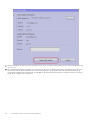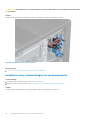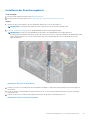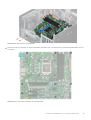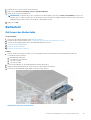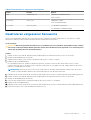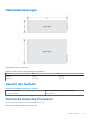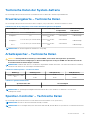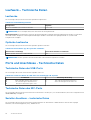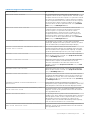Dell EMC PowerEdge T40
Installations- und Service-Handbuch
Vorschriftenmodell: D24M Series
Vorschriftentyp: D24M003
Feb 2021
Rev. A07

Anmerkungen, Vorsichtshinweise und Warnungen
ANMERKUNG: Eine ANMERKUNG macht auf wichtige Informationen aufmerksam, mit denen Sie Ihr Produkt besser einsetzen
können.
VORSICHT: Ein VORSICHTSHINWEIS warnt vor möglichen Beschädigungen der Hardware oder vor Datenverlust und
zeigt, wie diese vermieden werden können.
WARNUNG: Mit WARNUNG wird auf eine potenziell gefährliche Situation hingewiesen, die zu Sachschäden,
Verletzungen oder zum Tod führen kann.
© 2019 Dell Inc. oder ihre Tochtergesellschaften. Alle Rechte vorbehalten. Dell, EMC und andere Marken sind Marken von Dell Inc. oder
Tochterunternehmen. Andere Markennamen sind möglicherweise Marken der entsprechenden Inhaber.

Kapitel 1: Über dieses Dokument...................................................................................................... 6
Kapitel 2: PowerEdge T40-System – Übersicht..................................................................................7
Frontansicht des Systems....................................................................................................................................................8
Rückansicht des Systems.....................................................................................................................................................9
Innenansicht des Systems...................................................................................................................................................10
Ausfindigmachen des Informationsschilds Ihres Systems...............................................................................................10
Aufkleber mit Systeminformationen................................................................................................................................... 11
Kapitel 3: Anfängliche Systemeinrichtung und Erstkonfiguration.......................................................15
Einrichten Ihres Systems.....................................................................................................................................................15
Optionen zum Installieren des Betriebssystems...............................................................................................................15
Methoden zum Download von Firmware und Treiber...............................................................................................15
Kapitel 4: Vor-Betriebssystem-Verwaltungsanwendungen.................................................................17
Optionen zum Verwalten der Vor-Betriebssystemanwendungen..................................................................................17
System-Setup-Programm...................................................................................................................................................17
Anzeigen von „System Setup“ (System-Setup)........................................................................................................ 17
Startmenü........................................................................................................................................................................17
Navigationstasten...........................................................................................................................................................18
System-Setup-Optionen............................................................................................................................................... 18
Aktualisieren des BIOS..................................................................................................................................................25
System- und Setup-Kennwort......................................................................................................................................31
PXE-Boot..............................................................................................................................................................................33
Kapitel 5: Installieren und Entfernen von Systemkomponenten......................................................... 34
Sicherheitshinweise.............................................................................................................................................................34
Vor der Arbeit an Komponenten im Inneren Ihres Systems...........................................................................................35
Nach der Arbeit im Inneren des Systems.........................................................................................................................35
Empfohlene Werkzeuge..................................................................................................................................................... 35
Systemabdeckung...............................................................................................................................................................35
Systemabdeckung entfernen.......................................................................................................................................35
Systemabdeckung anbringen.......................................................................................................................................36
Frontblende.......................................................................................................................................................................... 37
Frontblende entfernen.................................................................................................................................................. 37
Frontblende anbringen..................................................................................................................................................38
Festplattenlaufwerke.......................................................................................................................................................... 39
Entfernen eines Laufwerkträgers aus dem Laufwerkschacht.................................................................................39
Installieren eines Laufwerkträgers im Laufwerkschacht...........................................................................................40
Entfernen eines Laufwerks aus dem Laufwerkträger................................................................................................41
Einsetzen eines Laufwerks in den Laufwerkträger....................................................................................................42
Netzteilbaugruppe...............................................................................................................................................................43
Öffnen der Netzteilbaugruppe.....................................................................................................................................43
Schließen der Netzteilbaugruppe................................................................................................................................ 44
Inhaltsverzeichnis
Inhaltsverzeichnis 3

Netzteil................................................................................................................................................................................. 45
Entfernen des Netzteils................................................................................................................................................45
Einbauen des Netzteils..................................................................................................................................................46
Erweiterungskarten............................................................................................................................................................. 47
Entfernen der Erweiterungskarte................................................................................................................................ 47
Installieren der Erweiterungskarte...............................................................................................................................49
Speichermodul..................................................................................................................................................................... 50
Richtlinien für Systemspeicher.................................................................................................................................... 50
Allgemeine Richtlinien zur Installation von Speichermodulen................................................................................... 51
Entfernen eines Speichermoduls.................................................................................................................................52
Installieren eines Speichermoduls................................................................................................................................ 53
Systembatterie.................................................................................................................................................................... 54
Austauschen der Systembatterie................................................................................................................................ 54
Optisches Laufwerk............................................................................................................................................................55
Entfernen des optischen Laufwerks........................................................................................................................... 55
Installieren des optischen Laufwerks.......................................................................................................................... 56
Lautsprecher........................................................................................................................................................................ 57
Entfernen des Lautsprechers.......................................................................................................................................57
Einbauen des Lautsprechers........................................................................................................................................59
Systemlüfter......................................................................................................................................................................... 61
Entfernen des Systemlüfters........................................................................................................................................61
Installieren des Systemlüfters...................................................................................................................................... 63
Eingriffschalter.....................................................................................................................................................................65
Entfernen des Eingriffsschalters................................................................................................................................. 65
Installieren des Eingriffsschalters................................................................................................................................ 65
Prozessor und Kühlkörper..................................................................................................................................................66
Entfernen des Kühlkörpermoduls................................................................................................................................ 66
Entfernen des Prozessors............................................................................................................................................ 67
Einbauen des Prozessors..............................................................................................................................................68
Installieren des Kühlkörpermoduls............................................................................................................................... 69
Systemplatine.......................................................................................................................................................................70
Entfernen der Systemplatine........................................................................................................................................70
Einsetzen der Systemplatine........................................................................................................................................72
Eingeben der Service-Tag-Nummer des Systems mithilfe des Servicemenüs......................................................74
Eingeben des System-Service-Tags über das System-Setup................................................................................. 74
Bedienfeld.............................................................................................................................................................................75
Entfernen des Bedienfelds........................................................................................................................................... 75
Installieren des Bedienfelds...........................................................................................................................................76
Betriebsschaltermodul.........................................................................................................................................................77
Entfernen des Netzschaltermoduls............................................................................................................................. 77
Einbauen des Netzschaltermoduls...............................................................................................................................77
Kapitel 6: Jumper und Anschlüsse.................................................................................................. 79
Jumper und Anschlüsse auf der Systemplatine...............................................................................................................79
Jumper-Einstellungen auf der Systemplatine.................................................................................................................. 80
Deaktivieren vergessener Kennworte................................................................................................................................81
Kapitel 7: Technische Daten........................................................................................................... 82
Gehäuseabmessungen........................................................................................................................................................83
4
Inhaltsverzeichnis

Gewicht des Systems......................................................................................................................................................... 83
Technische Daten des Prozessors....................................................................................................................................83
Unterstützte Betriebssysteme.......................................................................................................................................... 84
PSU – Technische Daten................................................................................................................................................... 84
Technische Daten des Systemlüfters............................................................................................................................... 84
Technische Daten der System-batterie........................................................................................................................... 85
Erweiterungskarte – Technische Daten...........................................................................................................................85
Arbeitsspeicher – Technische Daten................................................................................................................................85
Speicher-Controller – Technische Daten.........................................................................................................................85
Laufwerk – Technische Daten...........................................................................................................................................86
Laufwerke.......................................................................................................................................................................86
Optische Laufwerke...................................................................................................................................................... 86
Ports und Anschlüsse - Technische Daten...................................................................................................................... 86
Technische Daten der USB-Ports...............................................................................................................................86
Technische Daten des NIC-Ports................................................................................................................................86
Serieller Anschluss – technische Daten......................................................................................................................86
DisplayPort – Technische Daten................................................................................................................................. 87
Grafik – Technische Daten.................................................................................................................................................87
Umgebungsbedingungen....................................................................................................................................................87
Übersicht über thermische Beschränkungen.............................................................................................................88
Partikel- und gasförmige Verschmutzung - Technische Daten...............................................................................88
Kapitel 8: Systemdiagnose und Anzeigecodes..................................................................................90
Anzeigecodes auf der Frontblende................................................................................................................................... 90
NIC-Anzeigecodes.............................................................................................................................................................. 90
Integrierter Selbsttest des Netzteils..................................................................................................................................91
Schritte zur Bestätigung der Fehlerhaftigkeit des Netzteils.................................................................................... 91
Enhanced Pre-boot System Assessment (ePSA, Erweiterte Systemtests vor Hochfahren des Computers).......92
Ausführen der ePSA-Diagnose.................................................................................................................................... 92
Diagnose............................................................................................................................................................................... 93
Diagnose-Fehlermeldungen................................................................................................................................................93
Systemfehlermeldungen..................................................................................................................................................... 97
Kapitel 9: Wie Sie Hilfe bekommen..................................................................................................98
Informationen zum Recycling oder End-of-Life-Service................................................................................................98
Hochladen von Dateien für den technischen Support von Dell.....................................................................................98
Kontaktaufnahme mit Dell..................................................................................................................................................98
Zugriff auf Systeminformationen mithilfe von QRL........................................................................................................99
Quick Resource Locator (QRL) für das PowerEdge T40-System..........................................................................99
Kapitel 10: Dokumentationsangebot.............................................................................................. 100
Inhaltsverzeichnis
5

Über dieses Dokument
Mit diesem Dokument erhalten Sie eine Übersicht über das System, Informationen zur Installation und dem Austausch von Komponenten,
technische Daten, diagnostische Mittel sowie Richtlinien zur Installation bestimmter Komponenten.
1
6 Über dieses Dokument

PowerEdge T40-System – Übersicht
Das PowerEdge T40-System ist ein Tower-Server, der Folgendes unterstützt:
● Einen Intel Xeon-Prozessor der E-Serie oder einen Intel Core i3-Prozessor oder einen Intel Pentium Gold-Prozessor
● Bis zu drei verkabelte 3,5-Zoll-SATA-Laufwerke
● Bis zu vier UDIMM-Steckplätze
● Ein verkabeltes Gleichstromnetzteil (PSU)
Weitere Informationen zu unterstützten Laufwerken finden Sie im Abschnitt Laufwerk – Technische Daten.
Themen:
• Frontansicht des Systems
• Rückansicht des Systems
• Innenansicht des Systems
• Ausfindigmachen des Informationsschilds Ihres Systems
• Aufkleber mit Systeminformationen
2
PowerEdge T40-System – Übersicht 7

Frontansicht des Systems
Abbildung 1. Frontansicht des Systems
1.
Netzschalter/Diagnoseanzeige 2. LED-Laufwerksaktivitätsanzeige
3. 3,5-mm-Kopfhörerport 4. USB 2.0-Type-A-Port (2)
5. Optisches Laufwerk 6. USB 3.1 Typ-C-Anschluss
7. USB 3.0-Type-A-Port
Weitere Informationen zu den Ports finden Sie im Abschnitt Technische Daten zu Ports und Anschlüssen.
8
PowerEdge T40-System – Übersicht

Rückansicht des Systems
Abbildung 2. Rückansicht des Systems
1.
Service-Tag-Nummer 2. Serielle Schnittstelle
3. PS2-Port (Tastatur) 4. PS2-Port (Maus)
5. Display-Port (2) 6. NIC-Anschluss
7. USB 2.0-Type-A-Port mit SmartPower (2) 8. USB 3.0-Type-A-Ports (4)
9. Audio-Port (Line-out) 10. Erweiterungskartensteckplätze (4)
11. Vorrichtung für Kensington-Sicherheitsschloss/Vorhängeschloss 12. Freigabevorrichtung für Systemabdeckung
13. Netzteileinheit (PSU) 14. Netzanschluss-Port
15. Schalter für BIST-Test (Built-in Self Test) für das Netzteil 16. LED für BIST-Test (Built-in Self Test) für das Netzteil
17. Freigabevorrichtung für Netzteilbaugruppe
ANMERKUNG: Weitere Informationen zu den Ports und Anschlüssen finden Sie im Abschnitt Ports und Anschlüsse – Technische
Daten.
PowerEdge T40-System – Übersicht 9

Innenansicht des Systems
Abbildung 3. Innenansicht des Systems
1.
Netzteileinheit (PSU) 2. Eingriffschalter
3. Laufwerk 01 4. Laufwerk 02
5. Systemplatine 6. Laufwerk 03
7. Erweiterungskartensteckplätze (4)
Ausfindigmachen des Informationsschilds Ihres
Systems
Das System wird durch einen eindeutigen Express-Servicecode und eine eindeutige Service-Tag-Nummer identifiziert. Der Express-
Service Code befindet sich auf einem Aufkleber auf der Oberseite des Systems und die Service-Tag-Nummer befindet sich auf einem
Aufkleber auf der Rückseite des Systems. Mithilfe dieser Informationen kann Dell Support-Anrufe an den richtigen Mitarbeiter weiterleiten.
10
PowerEdge T40-System – Übersicht

Aufkleber mit Systeminformationen
Abbildung 4. Service-Informationen
PowerEdge T40-System – Übersicht
11

Abbildung 5. Informationen zum Arbeitsspeicher
Abbildung 6. Jumpereinstellungen
12
PowerEdge T40-System – Übersicht

Abbildung 7. Systemaufgabe
PowerEdge T40-System – Übersicht
13

Abbildung 8. Quick Resource Locator
14
PowerEdge T40-System – Übersicht

Anfängliche Systemeinrichtung und
Erstkonfiguration
Themen:
• Einrichten Ihres Systems
• Optionen zum Installieren des Betriebssystems
Einrichten Ihres Systems
Führen Sie die folgenden Schritte aus, um das System einzurichten:
Schritte
1. Auspacken des Systems
2. Verbinden Sie die Peripheriegeräte mit dem System.
3. Schließen Sie das System an die Netzstromversorgung an.
4. Schalten Sie das System durch Drücken des Netzschalters ein.
5. Schalten Sie die angeschlossenen Peripheriegeräte ein.
Weitere Informationen zum Einrichten des Systems finden Sie im Handbuch zum Einstieg, das im Lieferumfang Ihres Systems
enthalten ist.
Optionen zum Installieren des Betriebssystems
Wenn das System ohne Betriebssystem geliefert wurde, installieren Sie das unterstützte Betriebssystem mithilfe einer der folgenden
Ressourcen auf dem System:
Tabelle 1. Ressourcen für die Installation des Betriebssystems
Ressourcen Speicherort
Dell Systems Management Tools and Documentation-Medium Dell.com/operatingsystemmanuals
Unterstützte Betriebssysteme auf Dell PowerEdge-Systemen Dell.com/ossupport
Installations- und Anleitungsvideos für unterstützte
Betriebssysteme auf Dell PowerEdge-Systemen
Unterstützte Betriebssysteme für Dell PowerEdge-Systeme
Methoden zum Download von Firmware und Treiber
Sie können die Firmware und die Treiber von der Dell Support-Website unter folgender Adresse herunterladen: Dell.com/support/drivers.
Herunterladen von Treibern und Firmware
Dell EMC empfiehlt, jeweils die neueste Version des BIOS, der Treiber und der Systemverwaltungs-Firmware herunterzuladen und auf dem
System zu installieren.
Voraussetzungen
Stellen Sie sicher, dass Sie vor dem Download der Treiber und der Firmware den Cache Ihres Webbrowsers leeren.
3
Anfängliche Systemeinrichtung und Erstkonfiguration 15

Schritte
1. Besuchen Sie Dell.com/support/drivers.
2. Geben Sie im Abschnitt Drivers & Downloads (Treiber und Downloads) die Service-Tag-Nummer Ihres Systems in das Kästchen
Service Tag or Express Service Code (Service-Tag-Nummer oder Express-Servicecode) ein und klicken Sie dann auf Submit
(Senden).
ANMERKUNG: Wenn Sie die Service-Tag-Nummer nicht kennen, klicken Sie auf Detect My Product (Mein Produkt ermitteln).
Das System ermittelt die Service-Tag-Nummer dann automatisch. Alternativ können Sie auf General support (Allgemeiner
Support) klicken und Ihr Produkt suchen.
3. Klicken Sie auf Drivers & Downloads (Treiber und Downloads).
Die für Ihre Auswahl relevanten Treiber werden angezeigt.
4. Laden Sie die Treiber auf ein USB-Laufwerk, eine CD oder eine DVD herunter.
16 Anfängliche Systemeinrichtung und Erstkonfiguration

Vor-Betriebssystem-
Verwaltungsanwendungen
Sie können grundlegende Einstellungen und Funktionen des Systems ohne Starten des Betriebssystems mithilfe der System-Firmware
verwalten.
Themen:
• Optionen zum Verwalten der Vor-Betriebssystemanwendungen
• System-Setup-Programm
• PXE-Boot
Optionen zum Verwalten der Vor-
Betriebssystemanwendungen
Im System sind die folgenden Optionen zum Verwalten der Vor-Betriebssystemanwendungen enthalten:
● System-Setup-Programm
● Vorstartausführungssumgebung (Preboot eXecution Environment, PXE)
System-Setup-Programm
Im Bildschirm System Setup (System-Setup) können Sie die BIOS-Einstellungen und die Geräteeinstellungen des Systems konfigurieren.
Das System-Setup ermöglicht das Verwalten der Systemhardware und das Festlegen von Optionen auf BIOS-Ebene. Mit dem System
Setup (System-Setup) können Sie folgende Vorgänge durchführen:
● Ändern der NVRAM-Einstellungen nach dem Hinzufügen oder Entfernen von Hardware
● Anzeigen der Hardwarekonfiguration des Systems
● Aktivieren oder Deaktivieren von integrierten Geräten
● Festlegen von Schwellenwerten für die Leistungs- und Energieverwaltung
● Verwalten der Systemsicherheit
Anzeigen von „System Setup“ (System-Setup)
So zeigen Sie den Bildschirm System Setup (System-Setup) an:
Schritte
Drücken Sie unmittelbar nach dem Einschaltvorgang oder Neustart die Taste F2.
ANMERKUNG:
Falls das Betriebssystem zu laden beginnt, bevor Sie F2 drücken, müssen Sie warten, bis das System den Start
abgeschlossen hat. Starten Sie das System anschließend neu und versuchen Sie es noch einmal.
Startmenü
So rufen Sie den Start-Manager auf: Schalten Sie das System ein oder starten Sie es neu. Drücken Sie F12, wenn das Dell Logo angezeigt
wird, um ein einmaliges Startmenü mit einer Liste der gültigen Startgeräte für das System zu initiieren. Das Menü enthält außerdem
Diagnose- und BIOS-Setup-Optionen. Welche Geräte im Startmenü angezeigt werden, hängt von den startfähigen Geräten im System ab.
4
Vor-Betriebssystem-Verwaltungsanwendungen 17

Dieses Menü ist hilfreich, wenn Sie ein bestimmtes Gerät starten oder die Diagnose für das System aufrufen möchten. Die Verwendung
des Startmenüs ändert nicht die im BIOS gespeicherte Startreihenfolge.
Dies sind die Optionen:
● UEFI Boot:
○ Windows Boot Manager
● Andere Optionen:
○ BIOS-Setup
○ BIOS Flash Update (BIOS-Flash-Aktualisierung)
○ Diagnose
○ Change Boot Mode Settings (Startmoduseinstellungen ändern)
Navigationstasten
ANMERKUNG: Bei den meisten Optionen im System-Setup werden Änderungen zunächst nur gespeichert und erst beim Neustart
des Systems wirksam.
Tasten Navigation
Pfeil nach oben Zurück zum vorherigen Feld
Pfeil nach unten Weiter zum nächsten Feld
Geben Sie
Folgendes ein:
Wählt einen Wert im ausgewählten Feld aus (falls vorhanden) oder folgt dem Link in diesem Feld.
<Leertaste> Öffnet oder schließt gegebenenfalls eine Dropdown-Liste.
Registerkarte Wechselt zur nächsten Seite.
ANMERKUNG: Nur für den Standard-Grafikbrowser
<Esc> Wechselt zur vorherigen Seite. Durch Drücken der Esc-Taste im Hauptfenster wird eine Meldung angezeigt, die
Sie auffordert, alle nicht gespeicherten Änderungen zu speichern. Anschließend wird das System neu gestartet.
System-Setup-Optionen
ANMERKUNG:
Je nach System und installierten Geräten werden die Elemente in diesem Abschnitt möglicherweise gar nicht oder
anders als aufgeführt angezeigt.
Tabelle 2. Allgemein (fortgesetzt)
Option Beschreibung
Systeminformationen Listet die primären Hardwarefunktionen Ihres Systems auf.
● Systeminformationen
● Memory Configuration (Speicherkonfiguration)
● PCI Information (PCI-Informationen)
● Processor Information (Prozessorinformationen)
● Geräteinformationen
Boot Sequence Ermöglicht das Festlegen der Reihenfolge, in der vom System versucht wird, nach einem
Betriebssystem zu suchen.
● Windows Boot Manager
● Onboard NIC (Integrierte NIC)
● Onboard NIC (Integrierte NIC)
Boot List Options Hiermit können Sie die Startlistenoption ändern.
● Legacy External Devices (Externe Legacy-Geräte)
● UEFI – Standardeinstellung
Advanced Boot Options Hiermit können Sie die Legacy-Option-ROMs aktivieren.
18 Vor-Betriebssystem-Verwaltungsanwendungen

Tabelle 2. Allgemein
Option Beschreibung
● Enable Legacy Option ROMs (Legacy-Option-ROMs aktivieren) – Standardeinstellung:
aktiviert
● Enable Attempt Legacy Boot („Legacy-Start versuchen“ aktivieren) – Standardeinstellung:
nicht aktiviert
UEFI Boot Path Security (UEFI-
Startpfadsicherheit)
Hier können Sie festlegen, ob das System den Benutzer zum Eingeben des Administrator-
Kennworts beim Starten von einem UEFI-Startpfad aus auffordert.
● Always, Except Internal HDD (Immer, außer interne Festplatte) – Standardeinstellung
● Always, Except Internal HDD & PXE (Immer, außer interne Festplatte und PXE)
● Immer
● Nie
Datum/Uhrzeit Bietet Ihnen die Möglichkeit, Datum und Uhrzeit einzustellen.
ANMERKUNG: Änderungen an Systemdatum und -zeit werden sofort wirksam.
Tabelle 3. Systemkonfiguration (fortgesetzt)
Option Beschreibung
Integrated NIC Gibt Ihnen die Möglichkeit, den integrierten LAN-Controller zu konfigurieren
● Enable UEFI Network Stack (UEFI-Netzwerk-Stack aktivieren)
● Disabled (Deaktiviert)
● Aktiviert
● Enabled w/PXE (Aktiviert mit PXE) – Standardeinstellung
Serial Port Identifiziert und definiert die Einstellungen der seriellen Schnittstelle. Sie können folgende
Einstellungen für die serielle Schnittstelle festlegen:
● Disabled (Deaktiviert)
● COM1 – Standardeinstellung
● COM2
● COM3
● COM4
SATA Operation Ermöglicht die Konfiguration des integrierten SATA-Festplatten-Controllers.
● Disabled (Deaktiviert)
● AHCI
● RAID On (RAID eingeschaltet) – Standardeinstellung
Laufwerke Ermöglicht die Konfiguration der integrierten SATA-Laufwerke.
● SATA-0
● SATA-1
● SATA-2
● SATA-3
Standardeinstellung: All drives are enabled (Alle Laufwerke sind aktiviert).
SMART Reporting Dieses Feld steuert, ob Festplattenlaufwerkfehler für integrierte Laufwerke während des
Systemstarts gemeldet werden. Diese Technologie ist Teil der S.M.A.R.T. (Self Monitoring
Analysis and Reporting Technology, System zur Selbstüberwachung, Analyse und Statusmeldung)
-Spezifikation.
● Enable SMART Reporting (SMART-Berichterstellung aktivieren) – Standardeinstellung: nicht
aktiviert
USB Configuration Ermöglicht das Aktivieren oder Deaktivieren der USB-Konfiguration.
● Enable USB Boot Support (Aktivieren der USB-Startunterstützung) – (Standardeinstellung)
● Enable Front USB Ports (Vordere USB-Ports aktivieren) – Standardeinstellung
● Enable rear USB Ports (Hintere USB-Ports aktivieren) – Standardeinstellung
Front USB Configuration Ermöglicht das Aktivieren oder Deaktivieren der vorderseitigen USB-Konfiguration.
● Front Port 1 (vorderer Port, links)
Vor-Betriebssystem-Verwaltungsanwendungen 19

Tabelle 3. Systemkonfiguration
Option Beschreibung
● Front Port 2 (vorderer Port, mittig)
● Front Port 3 (vorderer Port, rechts)*
● Front Port 4 (vorderer Port, Type C)*
*Kennzeichnet einen USB 3.0-fähigen Port
Rear USB Configuration Ermöglicht das Aktivieren oder Deaktivieren der rückseitigen USB-Konfiguration.
● Rear Port 1 (rückseitiger Port, oben links)
● Rear Port 2 (rückseitiger Port, oben rechts)
● Rear Port 3 (rückseitiger Port, links)*
● Rear Port 4 (rückseitiger Port, mittig links)*
● Rear Port 5 (rückseitiger Port, mittig rechts)*
● Rear Port 6 (rückseitiger Port, rechts)*
*Kennzeichnet einen USB 3.1-Gen 1-fähigen Port
Memory Map IO above 4 GB Ermöglicht das Aktivieren oder Deaktivieren von Speicherzuweisungs-E/A über 4 GB.
Standardmäßig ist die Option aktiviert.
Audio Ermöglicht das Aktivieren oder Deaktivieren der Audiofunktion.
● Enable Audio (Audio aktivieren) – Standardeinstellung
● Enable Internal Speaker (Internen Lautsprecher aktivieren) – (Standardeinstellung)
Miscellaneous devices Bietet Ihnen die Möglichkeit, verschiedene integrierte Geräte zu aktivieren oder zu deaktivieren.
● Enable PCI Slot (PCI-Steckplatz aktivieren) – Standardeinstellung
Tabelle 4. Video:
Option Beschreibung
Primary Display Ermöglicht die Konfiguration eines primären Video-Controllers bei Konfigurationen mit mehreren
Controllern.
● Auto (Automatisch) – Standardeinstellung
● Intel HD-Grafikkarte
Tabelle 5. Sicherheit
Option Beschreibung
Admin Password Mit dieser Option können Sie Adminkennwörter für das System aktivieren oder deaktivieren
(Standardeinstellung: nicht aktiviert).
System Password Mit dieser Option können Sie Systemkennwörter für das System aktivieren oder deaktivieren
(Standardeinstellung: nicht aktiviert).
Strong Password Mit dieser Option können Sie sichere Kennwörter für das System aktivieren oder deaktivieren
(Standardeinstellung: nicht aktiviert).
Password Configuration Ermöglicht die Steuerung der minimalen und maximalen Anzahl von Zeichen für das administrative
Kennwort und das Systemkennwort. Der zulässige Zeichenbereich liegt zwischen 4 und 32 Zeichen.
Password Bypass Mit dieser Option können Sie das Systemkennwort (Startkennwort) und die internen
Eingabeaufforderungen für das Festplattenkennwort während eines Systemneustarts umgehen.
● Disabled – Aufforderung zur Eingabe des System- und internen Festplattenpassworts, immer
wenn diese eingerichtet werden. Diese Option ist standardmäßig aktiviert.
● Reboot Bypass (Neustartumgehung) — Aufforderungen zur Kennworteingabe bei Neustart
(Warmstart) umgehen.
ANMERKUNG: Das System fordert bei Einschalten (Kaltstart) immer zur Eingabe des
System- und internen Festplattenkennworts auf. Darüber hinaus fordert das System immer zur
Kennworteingabe für jede eventuell vorhandene Modulschacht-Festplatte auf.
20 Vor-Betriebssystem-Verwaltungsanwendungen
Seite wird geladen ...
Seite wird geladen ...
Seite wird geladen ...
Seite wird geladen ...
Seite wird geladen ...
Seite wird geladen ...
Seite wird geladen ...
Seite wird geladen ...
Seite wird geladen ...
Seite wird geladen ...
Seite wird geladen ...
Seite wird geladen ...
Seite wird geladen ...
Seite wird geladen ...
Seite wird geladen ...
Seite wird geladen ...
Seite wird geladen ...
Seite wird geladen ...
Seite wird geladen ...
Seite wird geladen ...
Seite wird geladen ...
Seite wird geladen ...
Seite wird geladen ...
Seite wird geladen ...
Seite wird geladen ...
Seite wird geladen ...
Seite wird geladen ...
Seite wird geladen ...
Seite wird geladen ...
Seite wird geladen ...
Seite wird geladen ...
Seite wird geladen ...
Seite wird geladen ...
Seite wird geladen ...
Seite wird geladen ...
Seite wird geladen ...
Seite wird geladen ...
Seite wird geladen ...
Seite wird geladen ...
Seite wird geladen ...
Seite wird geladen ...
Seite wird geladen ...
Seite wird geladen ...
Seite wird geladen ...
Seite wird geladen ...
Seite wird geladen ...
Seite wird geladen ...
Seite wird geladen ...
Seite wird geladen ...
Seite wird geladen ...
Seite wird geladen ...
Seite wird geladen ...
Seite wird geladen ...
Seite wird geladen ...
Seite wird geladen ...
Seite wird geladen ...
Seite wird geladen ...
Seite wird geladen ...
Seite wird geladen ...
Seite wird geladen ...
Seite wird geladen ...
Seite wird geladen ...
Seite wird geladen ...
Seite wird geladen ...
Seite wird geladen ...
Seite wird geladen ...
Seite wird geladen ...
Seite wird geladen ...
Seite wird geladen ...
Seite wird geladen ...
Seite wird geladen ...
Seite wird geladen ...
Seite wird geladen ...
Seite wird geladen ...
Seite wird geladen ...
Seite wird geladen ...
Seite wird geladen ...
Seite wird geladen ...
Seite wird geladen ...
Seite wird geladen ...
-
 1
1
-
 2
2
-
 3
3
-
 4
4
-
 5
5
-
 6
6
-
 7
7
-
 8
8
-
 9
9
-
 10
10
-
 11
11
-
 12
12
-
 13
13
-
 14
14
-
 15
15
-
 16
16
-
 17
17
-
 18
18
-
 19
19
-
 20
20
-
 21
21
-
 22
22
-
 23
23
-
 24
24
-
 25
25
-
 26
26
-
 27
27
-
 28
28
-
 29
29
-
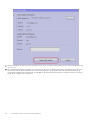 30
30
-
 31
31
-
 32
32
-
 33
33
-
 34
34
-
 35
35
-
 36
36
-
 37
37
-
 38
38
-
 39
39
-
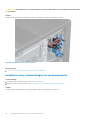 40
40
-
 41
41
-
 42
42
-
 43
43
-
 44
44
-
 45
45
-
 46
46
-
 47
47
-
 48
48
-
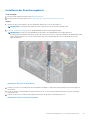 49
49
-
 50
50
-
 51
51
-
 52
52
-
 53
53
-
 54
54
-
 55
55
-
 56
56
-
 57
57
-
 58
58
-
 59
59
-
 60
60
-
 61
61
-
 62
62
-
 63
63
-
 64
64
-
 65
65
-
 66
66
-
 67
67
-
 68
68
-
 69
69
-
 70
70
-
 71
71
-
 72
72
-
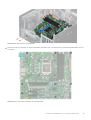 73
73
-
 74
74
-
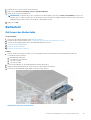 75
75
-
 76
76
-
 77
77
-
 78
78
-
 79
79
-
 80
80
-
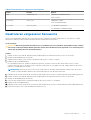 81
81
-
 82
82
-
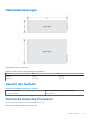 83
83
-
 84
84
-
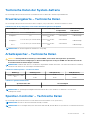 85
85
-
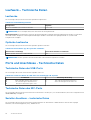 86
86
-
 87
87
-
 88
88
-
 89
89
-
 90
90
-
 91
91
-
 92
92
-
 93
93
-
 94
94
-
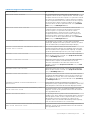 95
95
-
 96
96
-
 97
97
-
 98
98
-
 99
99
-
 100
100
Verwandte Artikel
-
Dell PowerEdge T40 Bedienungsanleitung
-
Dell PowerEdge XE2420 Bedienungsanleitung
-
Dell PowerEdge XR2 Bedienungsanleitung
-
Dell PowerEdge R940xa Referenzhandbuch
-
Dell PowerEdge R840 Referenzhandbuch
-
Dell PowerEdge T640 Bedienungsanleitung
-
Dell PowerEdge R540 Bedienungsanleitung
-
Dell PowerEdge XR2 Bedienungsanleitung
-
Dell PowerEdge C6525 Bedienungsanleitung
-
Dell PowerEdge R740 Bedienungsanleitung